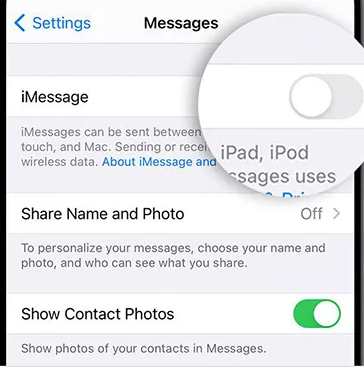
Ver los mensajes de iOS 17 no pudo enviar notificaciones repetidamente puede ser irritante, especialmente si necesita urgentemente comunicarse con alguien. Si bien los usuarios de iOS se han recuperado en Reddit con respecto a esto, desafortunadamente, la debacle continúa.
Sin embargo, para asegurarnos de que nunca tenga que volver a ver este mensaje, hemos organizado la siguiente guía, que comprende soluciones únicas a este molesto hecho.
Parte 1: ¿Por qué el mensaje de texto no puede enviar en iPhone después de la actualización a iOS 17?
Antes de discutir cómo salir de un mensaje de iOS 17 no pudo enviar una situación, comprendamos por qué puede encontrarse en esa posición en primer lugar.
Aquí hay algunas razones para esto:
- Usando la versión beta iOS 17 acompañada de fallas.
- El servidor iMessage está inactivo.
- Mala conexión WiFi.
- Almacenamiento de iPhone maximizado.
- Error en la aplicación de mensajería.
Parte 2: ¿Cómo arreglar el mensaje iOS 17 no pudo enviar? (Guía completa)
Teniendo en cuenta que, aquí hay 8 formas de arreglar los mensajes de iOS no pudo enviar problemas, como lo sugirieron otros usuarios de iOS 17 que enfrentan las mismas dificultades.
1. Inspeccione la configuración crucial en su iPhone
Es un hecho poco conocido entre los usuarios de iOS que cuando su iPhone muestra datos de fecha y hora inexactos, puede crear problemas en su intercambio de mensajes. Aquí hay una solución fácil para esto:
Teniendo en cuenta que, aquí hay 8 formas de arreglar los mensajes de iOS no pudo enviar problemas, como lo sugirieron otros usuarios de iOS 17 que enfrentan las mismas dificultades.
1. Inspeccione la configuración crucial en su iPhone
Es un hecho poco conocido entre los usuarios de iOS que cuando su iPhone muestra datos de fecha y hora inexactos, puede crear problemas en su intercambio de mensajes. Aquí hay una solución fácil para esto:
- Ir a Configuración> General> Fecha y hora.
- Detener el Establecer automáticamente opción y toque su alternancia para activarlo.
2. Reiniciar iPhone
Los problemas de software o servidor que crean mensajes de envío en su iOS 17, un desafío, a veces se pueden resolver reiniciando su iPhone.
Así es como funciona esto:
- Sostener el Fuerza y Volumen hacia abajo Botón hasta que la pantalla muestra el Apagar control deslizante.
- Arrastre el control deslizante a la derecha para apagar su dispositivo.
- Después de unos segundos, sigue sosteniendo el Botón de encendido Hasta que la pantalla muestre el logotipo de Apple.
3.Utilice la reparación del sistema ultfone iOS
Si ha probado los pasos mencionados anteriormente, pero la preocupación aún persiste, no necesita preocuparse ya que nuestra lista acaba de comenzar.
Puede guardar un viaje a la tienda de Apple descargando el software de reparación del sistema Ultfone para responder a su por qué el mensaje de texto no puede enviar en la consulta de iPhone como un profesional!
Además, el software de reparación del sistema ULTFone iOS funciona como magia para más de 150 problemas de iOS sin enviar su iPhone al modo Jailbreak o perder cualquiera de sus datos.
COMPRAR AHORA
COMPRAR AHORA
Así es como funciona el software:
4. Verifique la señal de red
Las señales de red estables son esenciales para enviar mensajes en su dispositivo sin obstáculos. Por lo tanto, una conexión de red débil es una razón principal para la alerta «Mensaje no pudo enviar».
Por lo tanto, si se encuentra en un área con señales de red deficientes, puede cambiar su ubicación para lograr señales más fuertes para garantizar que su mensaje llegue a su destinatario.
5. Verifique el estado del sistema iMessage
Como se indicó anteriormente, cuando el servidor de Apple está inactivo, puede resultar en que los mensajes de iOS no se envíen. Puedes confirmar esto yendo al Estado del sistema de Apple sitio y ver si el servidor tiene un problema.
Por supuesto, cuando esto sucede, no puedes hacer nada al respecto y tienes que esperar a que Apple tome algunas medidas contra él.
6. Limpiar el almacenamiento o el caché de iPhone
El almacenamiento de iPhone que se acerca a la máxima capacidad puede obstruir la funcionalidad de otras aplicaciones, y la aplicación Mensajes es una de ellas. Para resolver esto, ve a Configuración> General> Almacenamiento y eliminar algunos archivos que ya no necesita.
7. Verifique el número de teléfono correcto
Un error común que cometen la mayoría de los usuarios es ingresar un número de teléfono incorrecto en el espacio del destinatario. Dado que el sistema no puede enviar un mensaje a un número que no existe, mostrará la señal «Mensaje no pudo enviar» a su teléfono.
Verifique dos veces los datos de contacto que ha ingresado antes de presionar Enviar para asegurarse de no hacer el mismo error.
8. Realice su aplicación SMS y MMS
La reapertura de la aplicación de mensajería lo actualiza, lo que permite a los usuarios compartir mensajes con sus contactos. Puedes hacer esto por:
- Ir a Configuración> Mensajes> iMessages.
- Toque la alternancia de iMessage una vez para apagarlo, espere unos segundos, luego toque nuevamente para reiniciar la aplicación.
Parte 3: Preguntas frecuentes sobre iOS 17 El mensaje no pudo enviar
1. ¿Qué hay de nuevo con los mensajes en iOS 17
iOS 17 presenta un nuevo aspecto para la aplicación Mensajes, la funcionalidad de etiqueta actualizada y un nuevo elemento de seguridad para ayudar a los viajeros solistas a sentirse seguros.
2. ¿Por qué mi iPhone sigue diciendo que el mensaje no pudo enviar?
Hay múltiples factores responsables de que su aplicación de mensajes no pueda enviar mensajes. Estos incluyen:
- Usando la versión beta iOS 17 acompañada de fallas.
- El servidor iMessage está inactivo.
- Mala conexión WiFi.
- Almacenamiento de iPhone maximizado.
- Error en la aplicación de mensajería.
Palabras finales
iOS 17 puede ser una actualización difícil de domesticar, pero gracias a las correcciones mencionadas anteriormente, puede abordar fácilmente el mensaje iOS 17 no pudo enviar la condición.
More reading: [SOLUCIONADO] Cómo Restablecer de Fábrica un Android Sin Contraseña de Manera Sencilla
Sin embargo, suponga que se enfrenta a múltiples problemas con iOS 17 a la vez o desea estar preparado para cualquier molestia futura que pueda crear para usted. En ese caso, el software de reparación del sistema UltFone es la herramienta ideal para cualquier hecho como estos, por lo que puede disfrutar de una experiencia de usuario estable.
COMPRAR AHORA
COMPRAR AHORA
